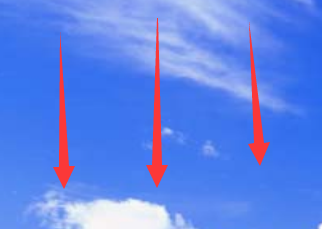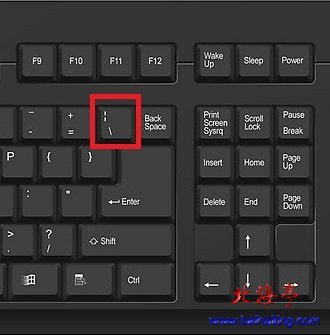对于一名试卷编辑工作者,经常要用到各种各样的特殊符号。其中,不乏在电脑上很难打出来的特殊字符。比如:大括号字符,你懂的大括号怎么打出来吗?在word大括号怎么输入?OK,今天就跟随小编一起去看看吧:
大括号怎么打出来?word大括号怎么输入?——工具/原料大括号,word大括号大括号怎么打出来?word大括号怎么输入?——一、普通大括号怎么打?
大括号怎么打出来?word大括号怎么输入? 1、
我们使用的键盘上,是有普通大括号键的(如图所示),同时按下:shift键+大括号键,就得到普通大括号{{{{{ }}}}}}。
大括号怎么打出来?word大括号怎么输入? 2、
在word中也可以插入普通大括号,点击:插入→特殊字符,弹出特殊字符对话框后,点击:标点符号,就可以看到你想要的大括号了(如图所示):
大括号怎么打出来?word大括号怎么输入? 3、
小提示:在word中还有另个一种方法可以打出普通大括号,点击:插入→符号,在符号对话框中“子集”选项中选择:基本拉丁语(如果所示),就可以看到你想要的大括号了
大括号怎么打出来?word大括号怎么输入?_大括号怎么打
大括号怎么打出来?word大括号怎么输入?——二、特殊大括号怎么输入?大括号怎么打出来?word大括号怎么输入? 1、
上面介绍了普通大括号打法,下面就介绍下特殊大括号怎么打?什么是特殊大括号呢?请看下面图就明白了。
大括号怎么打出来?word大括号怎么输入? 2、
新建一个word文档,打到word文档底部【绘图】傍边有个【自选图形】选项,并点击:【自选图形】→【基本形状】就可以看到特殊大括号了(如图所示):
大括号怎么打出来?word大括号怎么输入? 3、
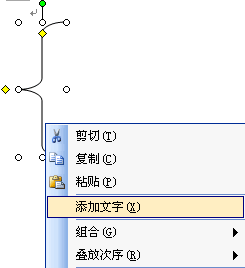
点击大括号符号后,然后在word文档空白处拉一下,大括号就出来了(如图所示):
大括号怎么打出来?word大括号怎么输入?_大括号怎么打
大括号怎么打出来?word大括号怎么输入?——温馨提示:☆如果上面的方法都不会,哪怎么办?现在小编告诉你一个万能的方法:复制法,去百度搜索下:大括号字符(如图所示),就可以看到很多大括号,直接复制就可以了。
☆ 若经验方法对您有所帮助,请点【投票】予以鼓励支持,或点击右方绿色的【双箭头】来分享;
 爱华网
爱华网